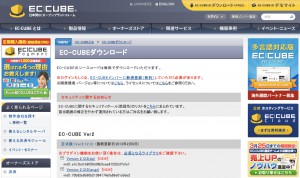国産オープンソースECの代表格EC-CUBE(ECキューブ)のインストール手順をご説明します。
まず、このエントリーは以下のことを念頭に書いております。
※6月7日現在、PHPは5.2.17にバージョンアップしました。
- 手戻りが少ないよう最短ルートでの説明を心掛けています。
EC-CUBEのダウンロード
まずは、下記の公式サイトから最新のZIP版をダウンロードします。
ダウンロード後、解凍をして下さい。すると、フォルダ名が「eccube-2.11.1」のように、-(ハイフン)の後ろにバージョン名がついた形になるので、「eccube」のみにしておくと今後の運用がしやすくなります。
EC-CUBEのアップロード
次に、解凍したフォルダをサーバ上にアップロードします。
※ここでは、レンタルサーバを1年間100円キャンペーン中のドメインキングをFTPソフトはMacのTransmitを用いて説明します。
transmitを用いて、レンタルサーバにログイン。ドキュメントルート(httpdocs)直下にアップロードします。
パーミッションの変更
アップロードが終わったら、パーミッション(権限)の変更を行っておきます。
ちょっとややこしいですが、一括してやっておくと楽です。
※以下のディレクトリのパーミッションを→の数値に合わせて下さい。
transmitですと、該当のファイルまたはフォルダを右クリック「情報を見る」でアクセス権の変更部分で修正が出来ます。
その他のFTPクライアントも同様に右クリックメニューに項目があることが多いです。
html/
→777
html/install
→777
html/user_data
→777
html/upload
→777
data/cache
→777
data/class
→777
data/config
→777
data/downloads
→777
data/downlaods/update
→777
data/logs
→777
data/Smarty
→777
data/upload
→777
データベースの作成
ファイルのアップロード、属性の変更が完了したら、インストールを行う前に、データベースを作成する必要があります。
ドメインキングでは、コントロールパネルからデータベースの作成を行う機能があります。(最近のレンタルサーバではほぼこのような機能を持っていると思われます。)
コントロールパネルトップより該当のドメインを選択した次のページでデータベースのアイコンをクリックします。
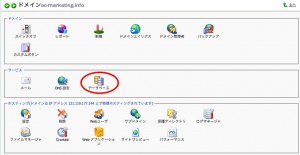
「新しいデータベースの追加」を選択後、データベース名を設定します。ここでは、分かりやすく「eccube_test」とします。
※ちなみに、「eccube」と入力すると既に、ドメインキング上で既に割り当てられているらしくエラーになります。
データベースは、MySQLを選択して下さい。
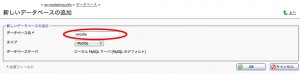
最後に、「新しいデータベースユーザーを追加」を選択し、ユーザーを作成してデータベースの作成は終了です。
ユーザー名は任意ですが、こちらも分かりやすく「eccube_user」としました。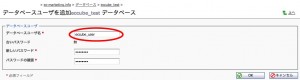
EC-CUBEのインストール
いよいよインストール作業です。
お使いブラウザで
http://yourdomain/eccube/html/install/
を開きます。
※yourdomainはアップロードしたドメインに合わせて変更して下さい。
インストール開始画面が表示されますので、「次へ進む」をクリックします。
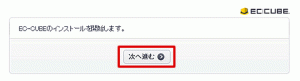
ここで2.EC-CUBEのアップロード時の最後に行ったパーミッションの変更が出来ていると、「アクセス権限は正常です。」と出るので次に進みます。
エラーが出た場合は、文言に従って再設定をして下さい。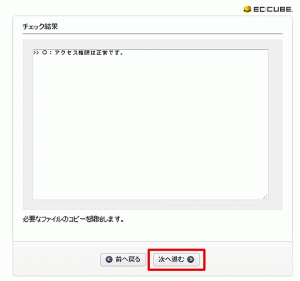
次に、必要なファイルの生成が自動で行われますので、ここも次へ進むをクリックします。
もし、「コピー失敗」と出る場合、パーミッションの設定が間違っている可能性があるので、パーミッションを再確認してください。
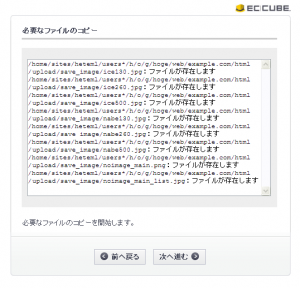
サイト設定で必要な項目を埋めます。
Webサーバの設定は基本的に自動で挿入されますが、必要に応じて変更して下さい。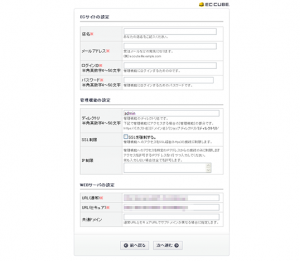
次にデータベースの設定です。
これは、3.データベースの作成で設定したデータベース名、データベースユーザー名を入力します。
データベースの種類はMySQLです。DBサーバは127.0.0.1のままで結構です。
これはlocalhostと同じく同一サーバ内を意味しています。
※さくらインターネットのレンタルサーバなどは別ドメインが用意されているそうです。
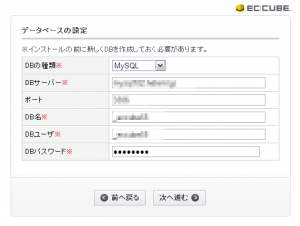
データベースの初期化を行います。チェックを入れずに「次へ進む」をクリックして下さい。
初期化が成功すると次のような画面が出ますので、次へ進みます。
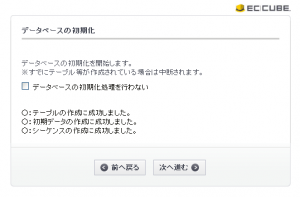
最後に、デバック情報の送信を任意で行います。
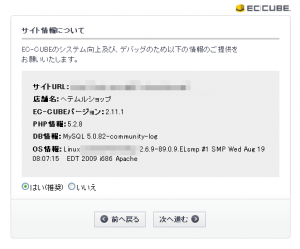
以上でEC-CUBEインストール手順は終了と思いきや、、、最後に、
「/install/index.php」のインストールファイルは絶対に削除して下さい!
管理画面上部にアラートが出ているうちは、削除出来ていませんよ!
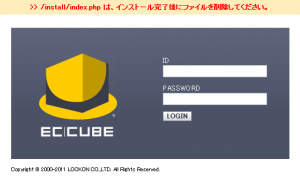
これで、EC-CUBEインストール手順は本当に完了となります。
お疲れ様でした。
最初はパーミッションの設定がやや煩雑かと思いますが、慣れるとすんなり行きますよ。
今後は、EC-CUBEのもっと突っ込んだ使い方をエントリーしていきたいと思います。